書き換えられた文は次のとおりです: 重要なのは、コンピュータのタスクバーの右下隅に、コンピュータの音量を調整できる Realtek High Definition Audio Manager があることです。ただし、一部の Win7 ユーザーは、Realtek High-Definition オーディオ マネージャーを開けないと報告しています。何が起こっているのでしょうか? 2 つの詳細な解決策を見てみましょう。
Win7 で Realtek High-Definition Audio Manager ソリューションを開くことができません
1. まず、「操作コントロール パネル」を開き、「ハードウェア構成とサウンド」を選択します。
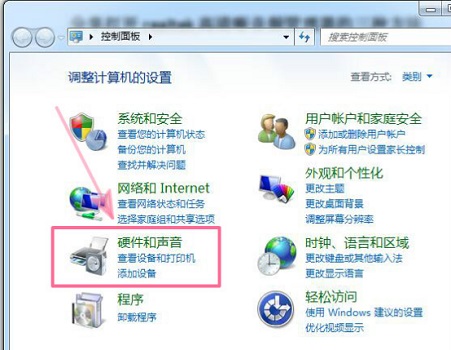
2. 「ハードウェアとサウンド」ページで「realtek High Definition Audio Manager」を見つけてクリックして開きます。
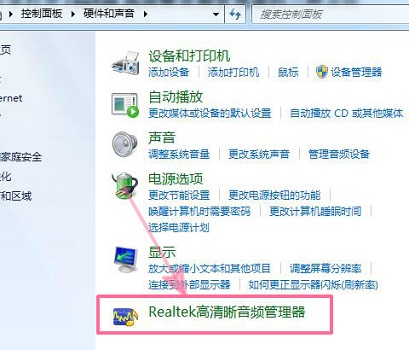
方法 2:
1. まずショートカット キー「win r」を使用して実行を開き、次に実行中に「msconfig」と入力してキーを押します。 Enter キーで確立します。
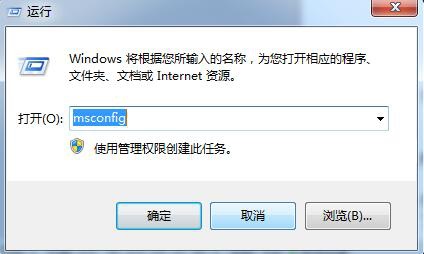
#2. 次に、システム構成オペレーティング プログラムの操作で「realtek High Definition Audio Manager」を開き、再起動を確認します。
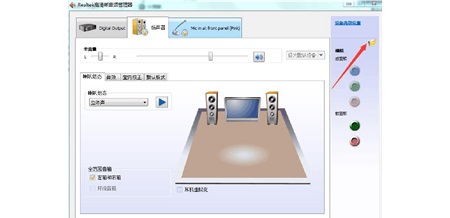
#3. 再起動後、メニューバーに「realtek High Definition Audio Manager」が表示されるので、マウスをダブルクリックして開きます。

注:
上記の 2 つの方法で Realtek High-Definition Audio Manager が見つからない場合は、外部サウンド カードを確立できます。 Realtek 外付けサウンド カードですが、現時点では、Realtek High-Definition オーディオ マネージャーを開けない問題を解決するには、ドライバー ソフトウェアを再インストールするだけで済みます。
以上がwin7でRealtek High Definition Audio Managerを開けない問題の解決策の詳細内容です。詳細については、PHP 中国語 Web サイトの他の関連記事を参照してください。